首页 > Android教程 > Android开发环境搭建
阅读:2,760
Android开发环境搭建教程(图解)
支持 Android 开发的操作系统如下,读者可以选择自己喜欢的平台。
考虑到大部分读者使用的都是 Windows,所以本套《Android教程》也以 Windows 为例来讲解 Android 开发环境的搭建,其它操作系统与此类似,不再赘述。
没有掌握 Java 的读者是无法学习 Android 开发的,请先转到《Java教程》学习 Java 基础知识。
本教程下载的是 Android 7.0 版本(API Level 24)。本教程使用官方推荐的 Android Studio 进行开发,版本号是 2.2.3,Gradle 版本是 2.3.3。
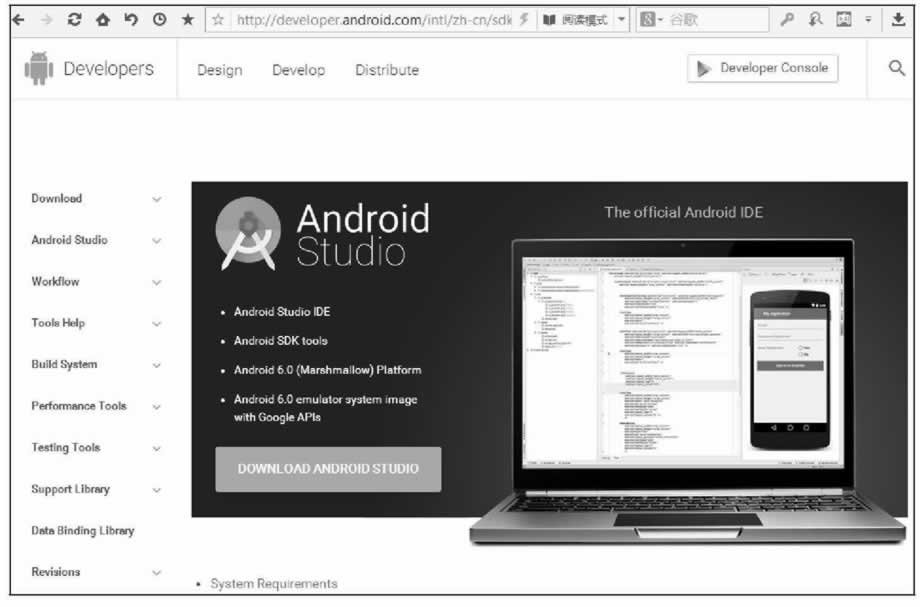
图 1 Android SDK 下载页
下载完成后,双击即可安装。Android Studio 包含开发 Android 应用所需要的文件、运行环境及相关工具,如图 2 所示。
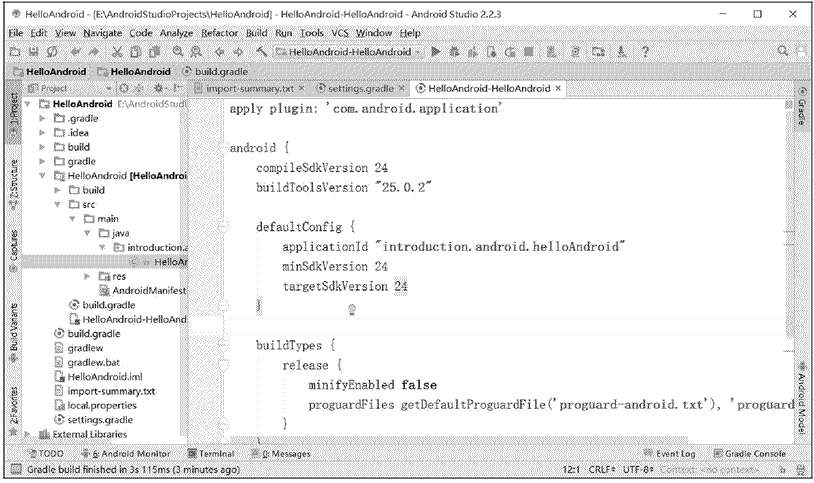
图 2 Android Studio 运行界面
Android Studio 的 "Tools" 菜单下包含一个 "Android" 菜单项,如图 3 所示,单击其中的子菜单 "SDK Manager" 会启动 SDK 管理器。
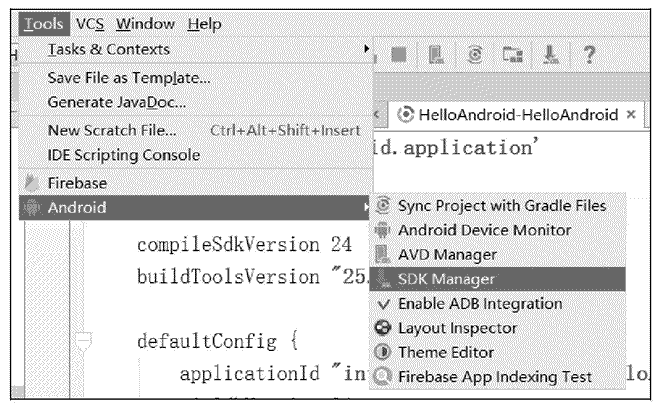
图 3 Android 子菜单
通过 SDK 管理器可以查看本机已经安装的 Android SDK 版本,如图 4 所示。
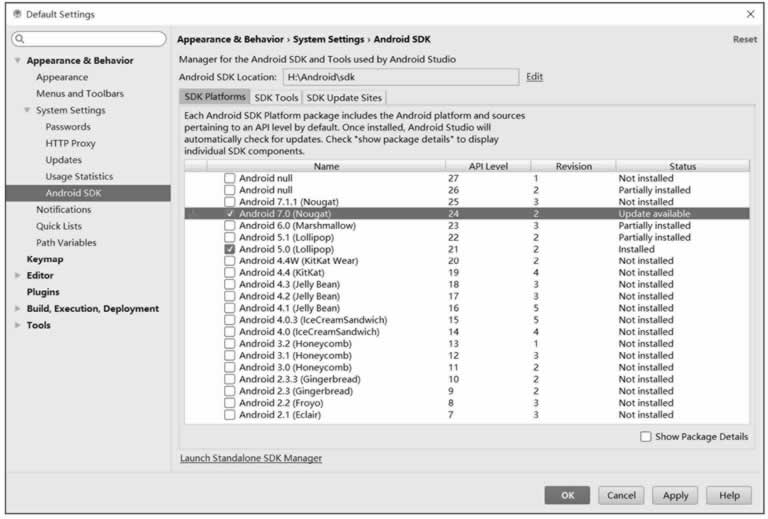
图 4 SDK Manager
单击“Launch Standalone SDK Manager”会启动独立的 SDK 管理器,如图 5 所示,可完成对 SDK 的文档、工具等进行相应的安装和更新工作。
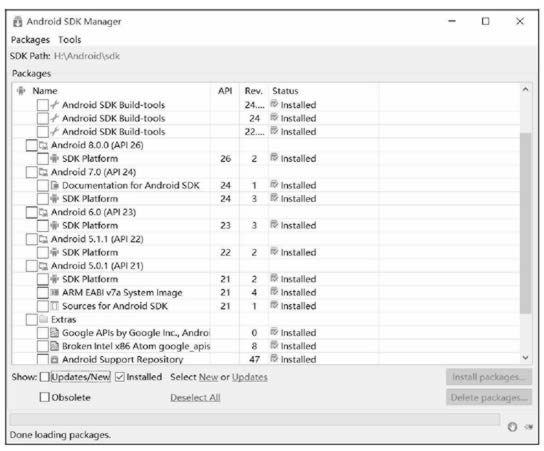
图 5 独立的 SDK 管理器
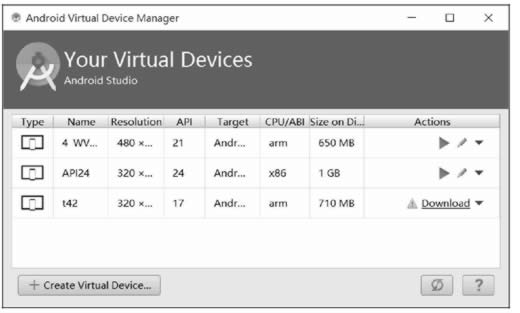
图 6 AVD管理器
如图 7 所示。总体而言,界面分为左中右三部分,左侧为 TV、Wear、Phone、Tablet 四个类别,说明 Android 7 对电视、可穿戴设备、手机和平板的开发都提供了支持;中间一列为针对左侧的某个类别已经建立好的虚拟设备的配置文件,可基于配置文件直接创建虚拟设备;右侧为配置文件的图形化描述,包括屏幕尺寸、现实精细度等。
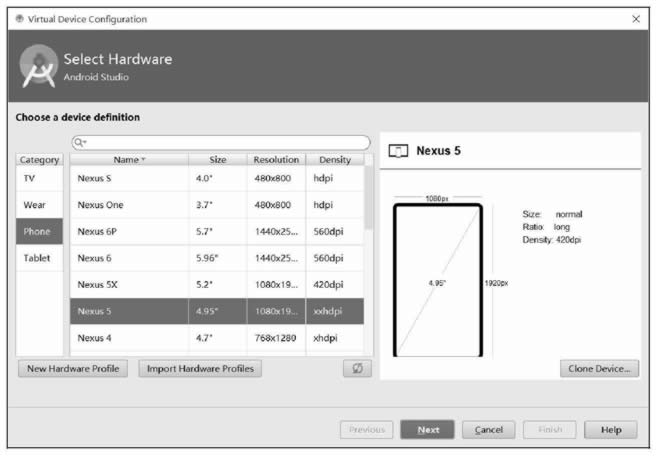
图 7 新建虚拟设备界面
例如,要基于 Nexus S 配置文件创建虚拟手机,其分辨率为 480×800,现实效果为 hdpi,需要在左侧单击“Phone”,在中间选择“Nexus S”配置文件,然后单击“Next”按钮,出现系统映像选择界面。如图 8 所示,选择系统映像文件,决定虚拟手机的 Android 系统版本、系统架构以及 API 等级。
Android 7 支持 x86 架构、x86_64 架构、armeabi 架构以及 arm64 架构,可根据需要进行选择。
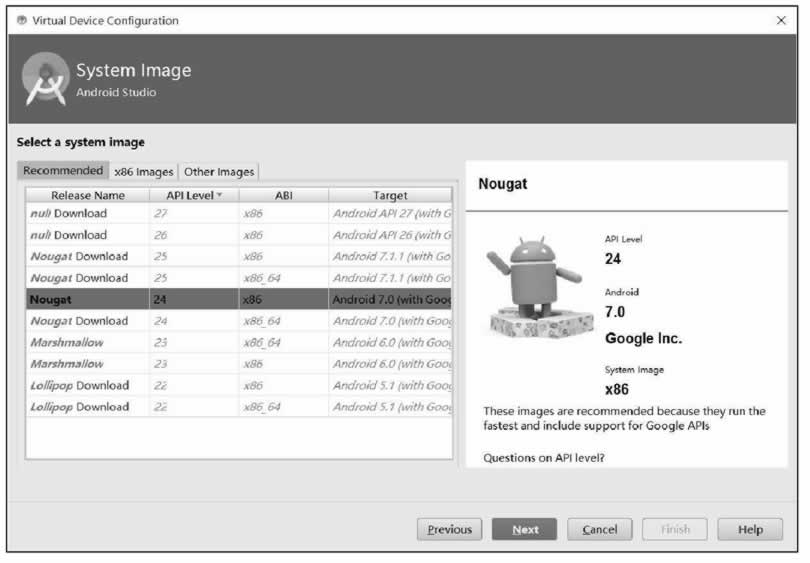
图 8 系统映像选择
选择 Nougat,API Level 为 24,架构为 x86,单击“Next”按钮,进入虚拟设备参数配置界面。如图 9 所示,为虚拟手机设备起一个名字,并可对虚拟设备的分辨率、Android 系统版本、横屏还是竖屏、3D 绘图使用硬件加速还是软件加速等信息进行配置。
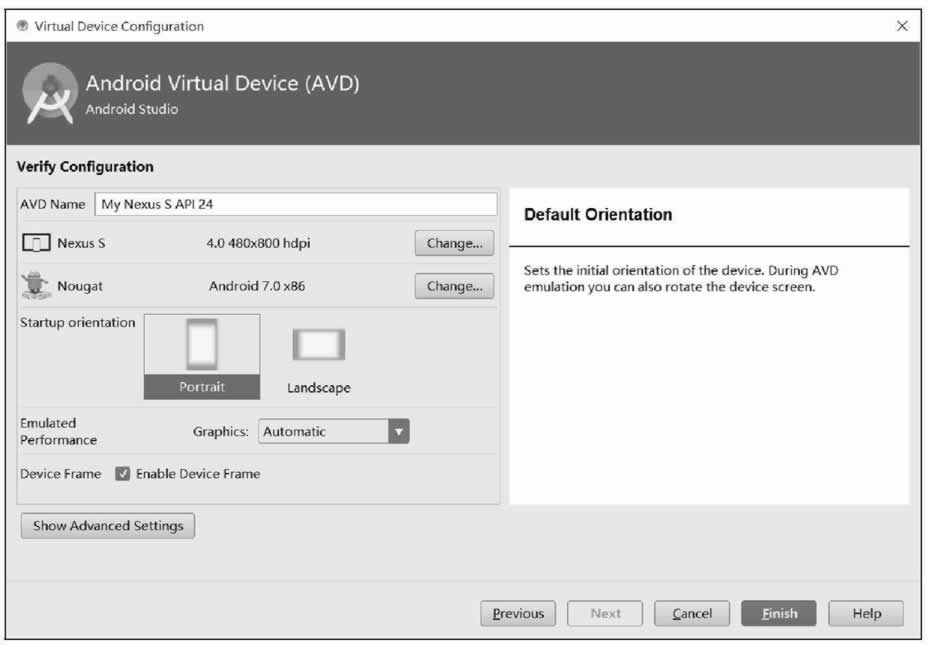
图 9 虚拟设备参数配置
最后单击“Finish”按钮,完成虚拟手机设备的创建。创建的虚拟设备会出现在 AVD 管理器中,单击运行即可启动,如图 10 所示。
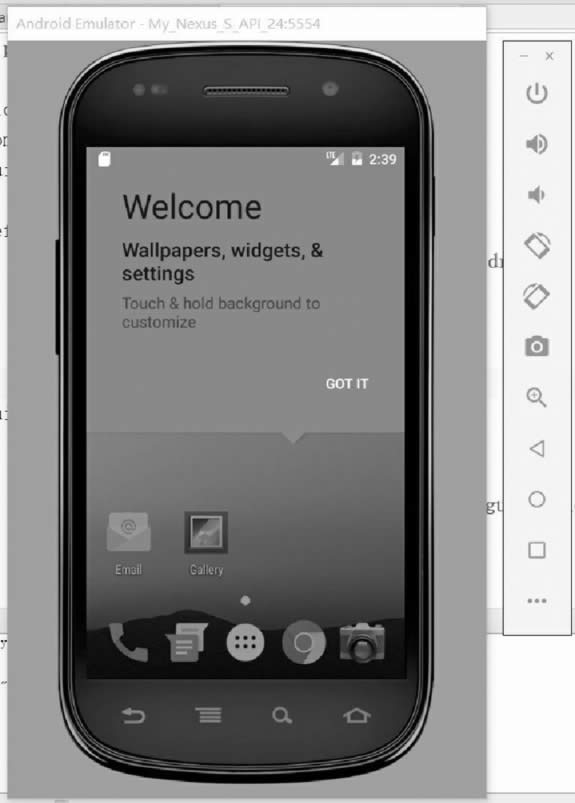
图 10 新创建的 AVD
- Windows XP(32位)、Vista(32位或64位)、Windows 7(32位或64位)、Windows 10(32位或64位)。
- Mac OS X 10.5.8 或以后版本(x86)。
- Linux Ubuntu。
考虑到大部分读者使用的都是 Windows,所以本套《Android教程》也以 Windows 为例来讲解 Android 开发环境的搭建,其它操作系统与此类似,不再赘述。
JDK 的安装
Android 开发使用的是 Java 语言,相信各位读者已经具备了 Java 基础,掌握了 JDK 的安装,这里不再赘述,不了解的读者请猛击下面的链接自行学习:没有掌握 Java 的读者是无法学习 Android 开发的,请先转到《Java教程》学习 Java 基础知识。
Android Studio
开发 Android 应用程序需要下载相关的 Android SDK。到 http://developer.Android.com/sdk/index.html 开发网页,如图 1 所示,根据自己的操作系统下载 Android SDK 软件开发包。本教程下载的是 Android 7.0 版本(API Level 24)。本教程使用官方推荐的 Android Studio 进行开发,版本号是 2.2.3,Gradle 版本是 2.3.3。
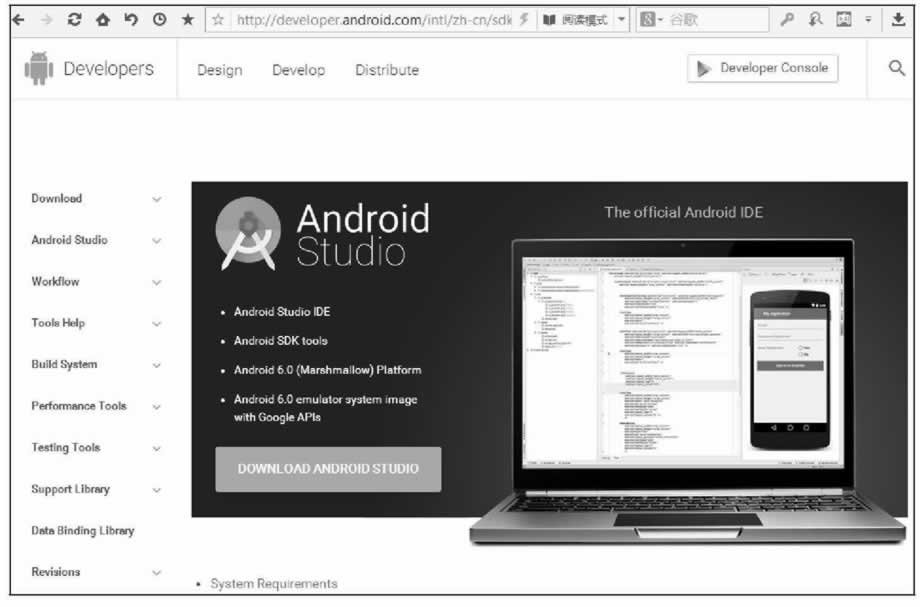
图 1 Android SDK 下载页
下载完成后,双击即可安装。Android Studio 包含开发 Android 应用所需要的文件、运行环境及相关工具,如图 2 所示。
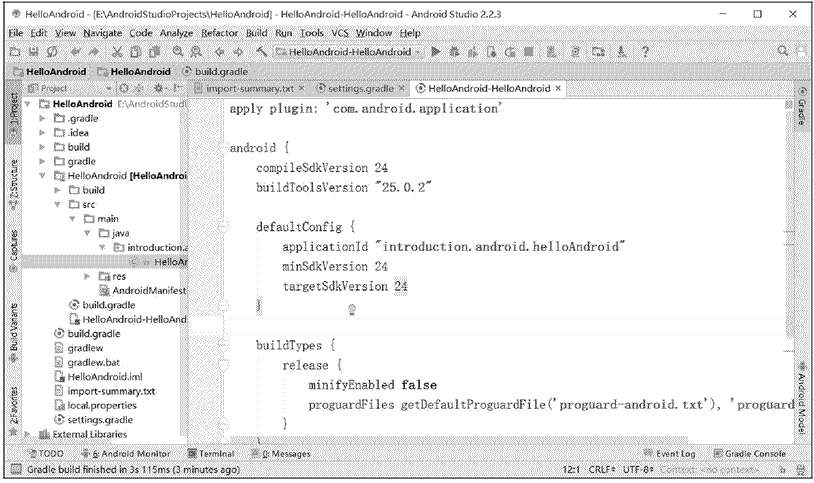
图 2 Android Studio 运行界面
Android Studio 的 "Tools" 菜单下包含一个 "Android" 菜单项,如图 3 所示,单击其中的子菜单 "SDK Manager" 会启动 SDK 管理器。
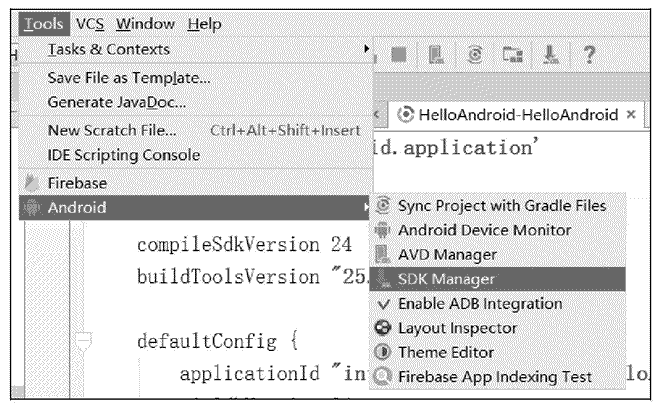
图 3 Android 子菜单
通过 SDK 管理器可以查看本机已经安装的 Android SDK 版本,如图 4 所示。
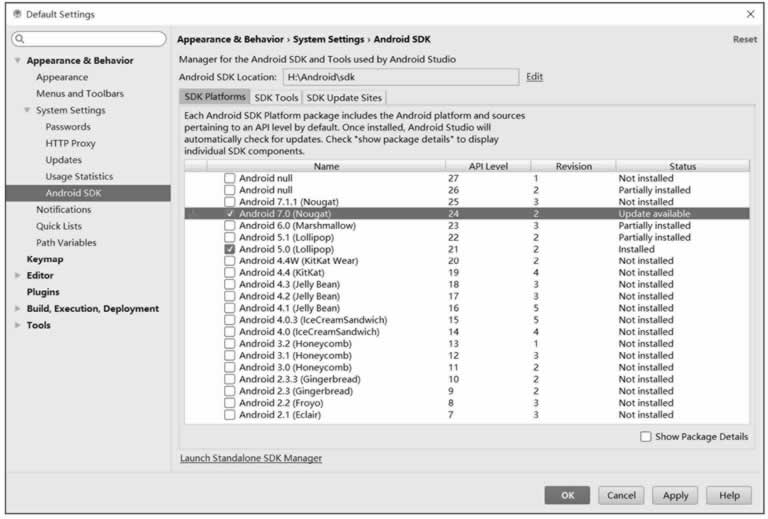
图 4 SDK Manager
单击“Launch Standalone SDK Manager”会启动独立的 SDK 管理器,如图 5 所示,可完成对 SDK 的文档、工具等进行相应的安装和更新工作。
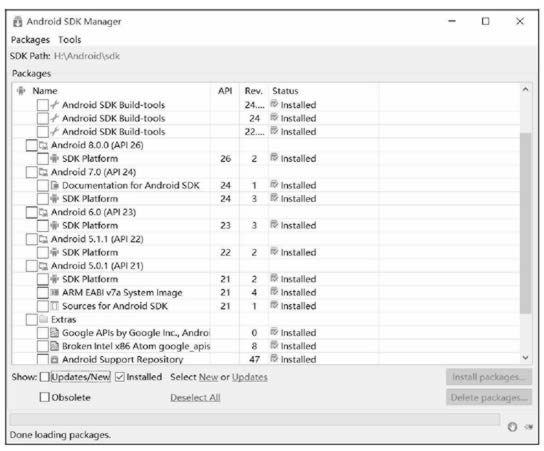
图 5 独立的 SDK 管理器
创建 AVD
在 Android Studio 中单击 Tools|Android| AVD Manager 命令,启动 Android 虚拟设备管理器。如图 6 所示。单击“Create Virtual Device”按钮,出现新建虚拟设备界面。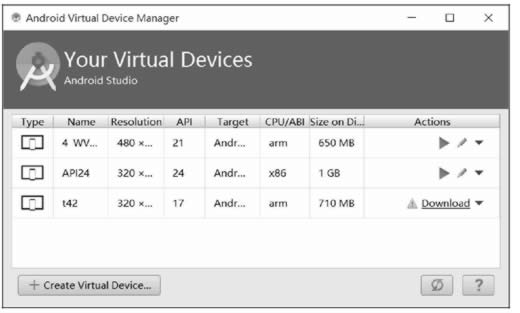
图 6 AVD管理器
如图 7 所示。总体而言,界面分为左中右三部分,左侧为 TV、Wear、Phone、Tablet 四个类别,说明 Android 7 对电视、可穿戴设备、手机和平板的开发都提供了支持;中间一列为针对左侧的某个类别已经建立好的虚拟设备的配置文件,可基于配置文件直接创建虚拟设备;右侧为配置文件的图形化描述,包括屏幕尺寸、现实精细度等。
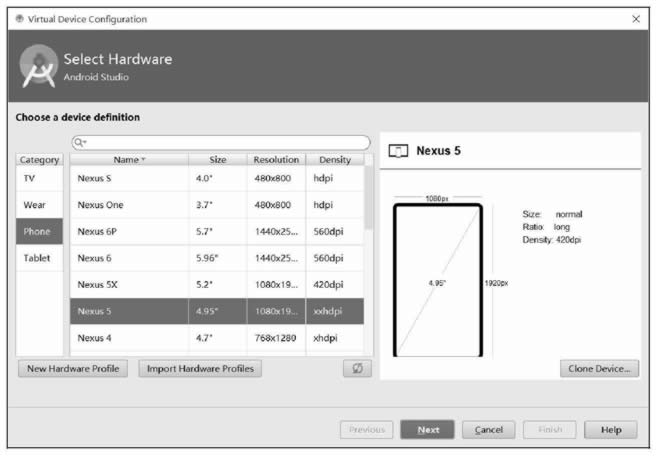
图 7 新建虚拟设备界面
例如,要基于 Nexus S 配置文件创建虚拟手机,其分辨率为 480×800,现实效果为 hdpi,需要在左侧单击“Phone”,在中间选择“Nexus S”配置文件,然后单击“Next”按钮,出现系统映像选择界面。如图 8 所示,选择系统映像文件,决定虚拟手机的 Android 系统版本、系统架构以及 API 等级。
Android 7 支持 x86 架构、x86_64 架构、armeabi 架构以及 arm64 架构,可根据需要进行选择。
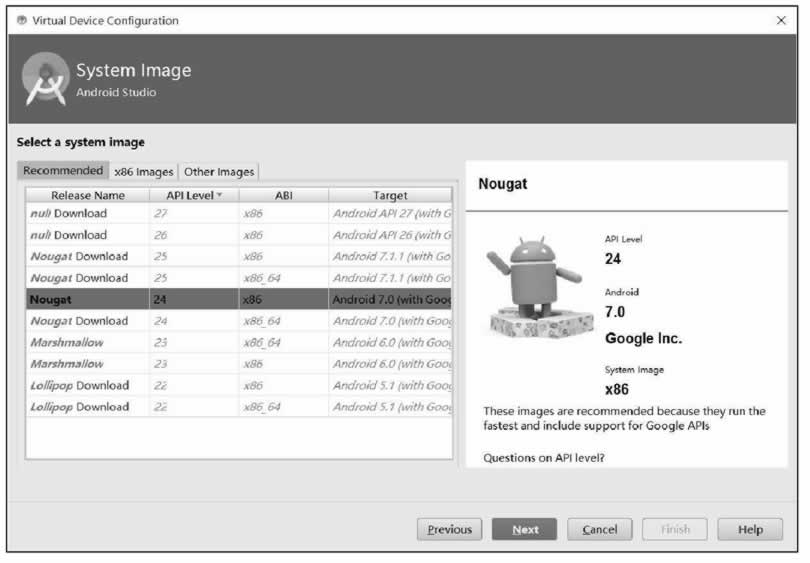
图 8 系统映像选择
选择 Nougat,API Level 为 24,架构为 x86,单击“Next”按钮,进入虚拟设备参数配置界面。如图 9 所示,为虚拟手机设备起一个名字,并可对虚拟设备的分辨率、Android 系统版本、横屏还是竖屏、3D 绘图使用硬件加速还是软件加速等信息进行配置。
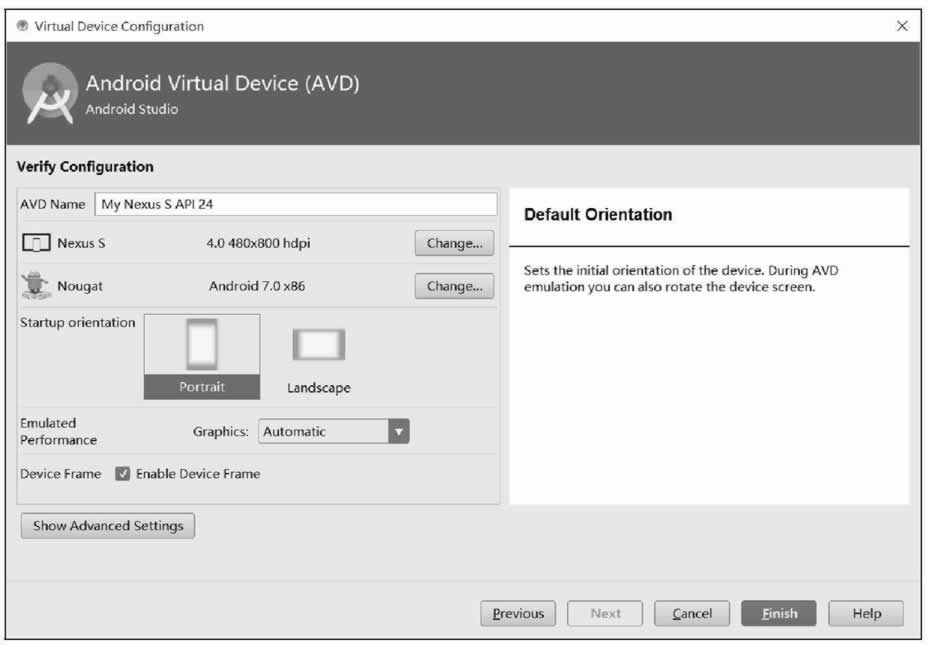
图 9 虚拟设备参数配置
最后单击“Finish”按钮,完成虚拟手机设备的创建。创建的虚拟设备会出现在 AVD 管理器中,单击运行即可启动,如图 10 所示。
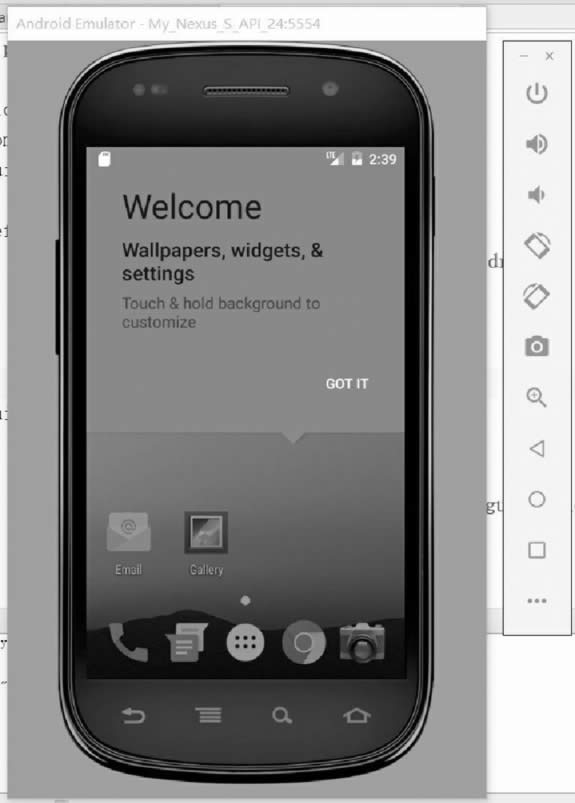
图 10 新创建的 AVD
AVD 与真机的区别
AVD 提供了近乎真实手机的虚拟环境,以便于程序员进行调试。但是 AVD 毕竟不是真机,有些功能目前 AVD 尚不能模拟,比如:- AVD 不支持真实的电话接听和呼叫,但是可以通过控制台模拟电话呼叫。
- AVD 不支持USB连接。
- AVD 不支持相机/视频捕捉(输入)。
- AVD 不支持耳机。
- AVD 不支持蓝牙。
- AVD 不能在运行时确认SD卡的插入和弹出状态。
- AVD 不能确定电池的电量多少和充电状态。
- AVD 不能确定连接状态。
所有教程
- socket
- Python基础教程
- C#教程
- MySQL函数
- MySQL
- C语言入门
- C语言专题
- C语言编译器
- C语言编程实例
- GCC编译器
- 数据结构
- C语言项目案例
- C++教程
- OpenCV
- Qt教程
- Unity 3D教程
- UE4
- STL
- Redis
- Android教程
- JavaScript
- PHP
- Mybatis
- Spring Cloud
- Maven
- vi命令
- Spring Boot
- Spring MVC
- Hibernate
- Linux
- Linux命令
- Shell脚本
- Java教程
- 设计模式
- Spring
- Servlet
- Struts2
- Java Swing
- JSP教程
- CSS教程
- TensorFlow
- 区块链
- Go语言教程
- Docker
- 编程笔记
- 资源下载
- 关于我们
- 汇编语言
- 大数据
- 云计算
- VIP视频
